แก้ไขข้อผิดพลาดของ Microsoft Store 0x80072F7D
หากหลังจากเปิด แอป Microsoft Storeแล้ว คุณได้รับรหัสข้อผิดพลาด 0x80072F7D(error code 0x80072F7D)โพสต์นี้อาจช่วยคุณในการแก้ไขง่ายๆ รหัสข้อผิดพลาดนี้อาจเกิดขึ้นเมื่อมีปัญหาที่เกี่ยวข้องกับอินเทอร์เน็ต(Internet)หรือการเชื่อมต่อเครือข่ายของคุณ หรือด้วยเหตุผลอื่น
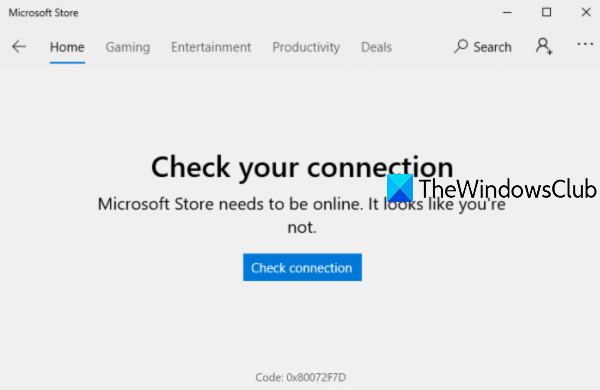
ข้อความแสดงข้อผิดพลาดจะเป็นดังนี้ -
Check your connection. Microsoft Store needs to be online. It looks like you’re not.
Check connection
Code: 0x80072F7D
ข้อผิดพลาดของ Microsoft Store 0x80072F7D
ต่อไปนี้คือรายการการแก้ไขที่ทราบซึ่งช่วยเหลือผู้ใช้หลายคน สิ่งเหล่านี้อาจใช้ได้ผลสำหรับคุณเช่นกัน การแก้ไขคือ:
- ตรวจสอบการเชื่อมต่ออินเทอร์เน็ตของคุณ
- เรียกใช้ตัวแก้ไขปัญหาเครือข่าย
- (Run Internet Connections)เรียกใช้ตัว แก้ไขปัญหาการเชื่อมต่ออินเทอร์เน็ต
- (Run Windows Store Apps)เรียกใช้ตัว แก้ไขปัญหาแอพ Windows Store
- ปิดใช้งานซอฟต์แวร์ความปลอดภัยชั่วคราว
1] ตรวจสอบการเชื่อมต่ออินเทอร์เน็ตของคุณ
ตัวเลือกนี้ดูธรรมดามาก แต่อาจมีประโยชน์มาก เป็นไปได้ว่าการเชื่อมต่อเครือข่ายของคุณแสดงว่าเชื่อมต่อแล้ว แต่ไม่มีอินเทอร์เน็ต ดังนั้น ให้ลองยกเลิกการเชื่อมต่อแล้วเชื่อมต่อกับการเชื่อมต่ออินเทอร์เน็ต ของคุณอีกครั้ง(Internet)
หลังจากนั้น ออกจากระบบ Windows 10(Windows 10)และลงชื่อเข้าใช้อีกครั้ง ตอนนี้เปิด แอป Microsoft Storeและดูว่าปัญหาของคุณหายไปหรือไม่
นอกจากนี้ สิ่งที่คุณทำได้อีกอย่างคือเปลี่ยนไป ใช้การเชื่อมต่อ อินเทอร์เน็ต(Internet) อื่น จากนั้นเปิด แอป Microsoft Storeเพื่อดูว่าการเชื่อมต่อของคุณทำงานได้ดีหรือปัญหาอยู่ที่การเชื่อมต่ออินเทอร์เน็ต ของคุณ(Internet)
2] เรียกใช้ตัวแก้ไขปัญหาเครือข่าย
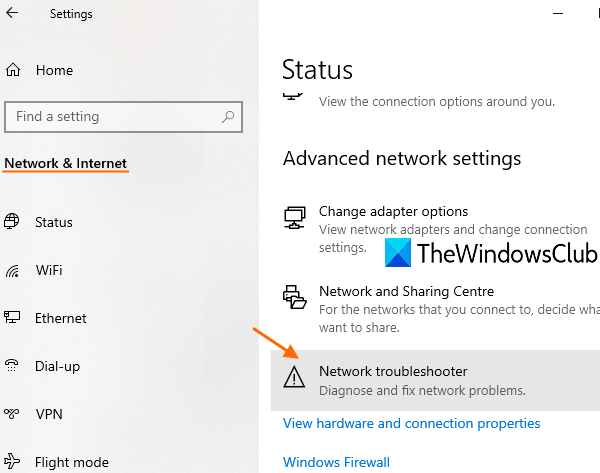
หากการ เชื่อมต่อ อินเทอร์เน็ต(Internet)ทำงานได้ดี คุณควรเรียกใช้ตัวแก้ไขปัญหาเครือข่าย เป็นคุณลักษณะในตัวของWindows 10ที่ช่วยในการวินิจฉัยและแก้ไขปัญหาเครือข่าย นี่คือขั้นตอน:
- เปิดแอป การตั้งค่า(Settings) Windows 10 โดยใช้ปุ่มลัดWin+I
- คลิกที่หมวดเครือข่ายและอินเทอร์เน็ต(Network & Internet)
- เลื่อนหน้าลง
- คลิกที่ตัวแก้ไขปัญหาเครือข่าย(Network troubleshooter)
- เลือกอะแดปเตอร์เครือข่ายเพื่อวินิจฉัย
- กดปุ่มถัดไป(Next)
หลังจากนี้ จะเริ่มกระบวนการวินิจฉัยเครือข่าย ตรวจสอบปัญหาในการกำหนดค่าอะแดปเตอร์เครือข่าย ฯลฯ และให้การแก้ไขแก่คุณ นี้อาจทำงาน
3] เรียกใช้ตัว แก้ไขปัญหาการเชื่อมต่ออินเทอร์เน็ต(Run Internet Connections)
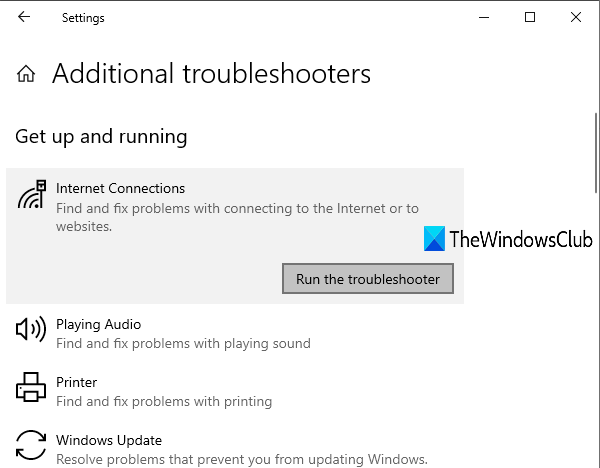
หากปัญหาคือการเชื่อมต่อกับการ เชื่อมต่อ อินเทอร์เน็ต(Internet) ของคุณ Windows 10 จะมีตัว แก้ไขปัญหาการ เชื่อมต่ออินเทอร์เน็ต(Internet Connections) ที่อาจมีประโยชน์และแก้ไขข้อผิด พลาด0x80072F7D สำหรับMicrosoft Store ทำตาม(Follow)ขั้นตอนเหล่านี้:
- กดปุ่มลัดWin+I
- คลิกที่หมวดUpdate & Security
- คลิกที่ หน้า แก้ไขปัญหา(Troubleshoot)ตามที่ปรากฏบนแถบด้านข้างทางซ้าย
- เลือกตัวเลือกตัวแก้ไขปัญหาเพิ่มเติม(Additional troubleshooters)
- คลิกที่ตัวเลือกการเชื่อมต่ออินเทอร์เน็ต(Internet Connections)
- กดปุ่มเรียกใช้ตัวแก้ไขปัญหา(Run the troubleshooter)
เมื่อเสร็จแล้วจะตรวจสอบปัญหาและให้การแก้ไขโดยอัตโนมัติ
4] เรียกใช้ตัว แก้ไขปัญหาแอพ Windows Store(Run Windows Store Apps)
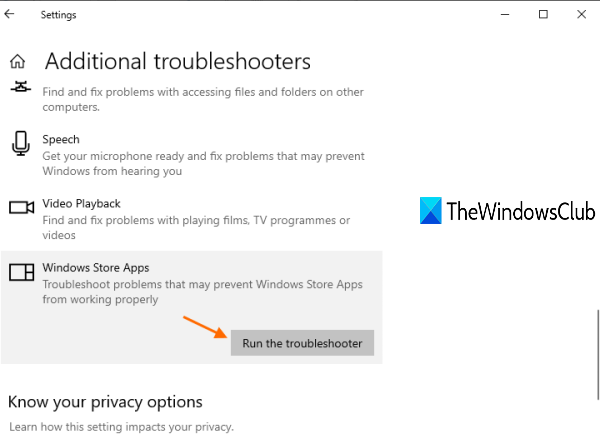
มีตัวแก้ไขปัญหาแอพ Windows Store(Windows Store Apps troubleshooter) ดั้งเดิม ที่อาจแก้ไขปัญหานี้ได้ นี่คือขั้นตอน:
- กดปุ่มลัดWin+I
- เลือกหมวดอัปเดตและความปลอดภัย(Update & Security)
- คลิกที่ ตัวเลือก แก้ไขปัญหา(Troubleshoot)หน้าทางด้านซ้าย
- ใช้ ตัวเลือกตัว แก้ไขปัญหาเพิ่มเติม(Additional troubleshooters)ที่มีอยู่ในส่วนด้านขวา
- คลิกที่ตัวเลือกแอพ Windows Store(Windows Store Apps)
- กดปุ่มเรียกใช้ตัวแก้ไขปัญหา(Run the troubleshooter)
ตอนนี้ตัวแก้ไขปัญหาจะวิเคราะห์สิ่งต่าง ๆ เช่น ตำแหน่งของไฟล์อินเทอร์เน็ตชั่วคราวมีการเปลี่ยนแปลงหรือไม่ ตรวจสอบ คีย์ รีจิสทรี(Registry)ของแอป ฯลฯ และให้การแก้ไขที่เป็นไปได้ ซึ่งอาจช่วยคุณแยกแยะ ข้อผิดพลาด ของ Microsoft(Microsoft) 0x80072F7D
5] ปิดใช้งานซอฟต์แวร์ความปลอดภัยชั่วคราว(Temporarily)
อาจเป็นไปได้ว่าซอฟต์แวร์ความปลอดภัยที่คุณติดตั้งกำลังรบกวนการ เชื่อมต่อ อินเทอร์เน็ต(Internet)หรือการกำหนดค่าอะแดปเตอร์เครือข่ายเนื่องจากคุณได้รับ ข้อผิดพลาด ของ Microsoft Store(Microsoft Store) 0x80072F7D ดังนั้น ให้ลองปิดการใช้งานซอฟต์แวร์ดังกล่าวชั่วคราว จากนั้นตรวจสอบว่า แอป Microsoft Storeทำงานได้ดีหรือไม่
หวังว่าบางอย่างจะได้ผลสำหรับคุณ
Related posts
Fix Microsoft Store Error 0x87AF0001
Fix Microsoft Store Error 0xc03f40c8 บน Windows 10
Fix Microsoft Store Error 0x80073d23 บน Windows 10
Fix Error 0x87e0000d สำหรับ Xbox, Windows 10 หรือ Microsoft Store
Fix Microsoft Store ลงชื่อเข้าใช้ error 0x801901f4 บน Windows 11/10
Microsoft Store ไม่ทำงาน, Error Code 0x000001F7
สินค้า Word Games สำหรับ Windows 10 จาก the Microsoft Store
Fix Microsoft Store error 0x8004e108 บน Windows 10
15 วิธีในการแก้ไขข้อผิดพลาดของ Microsoft Store 0x80131500
Microsoft Account sign ใน error 0x800706d9 บน Windows 10
รายการของ Microsoft Store error รหัสรายละเอียดความละเอียด
5 Best Social Media apps สำหรับ Windows 10 มีจำหน่ายใน Microsoft Store
วิธีการดาวน์โหลด APPX จาก Microsoft Store
Time Lapse Creator app สำหรับ Windows 10 จาก Microsoft Store
Fix Microsoft Store error 0x800704C6 บน Windows 10
Microsoft Store app จะถูกลบออกเมื่อคุณเข้าสู่ระบบเป็นครั้งแรก
Download Adobe Reader app สำหรับ Windows 10 จาก Microsoft Store
Fix Xbox or Microsoft Store error 0x87E00017 ใน Windows 10
Fix Microsoft Store or Windows Update error 0x80246013
Fix Microsoft Store Acquiring License error บน Windows 10
